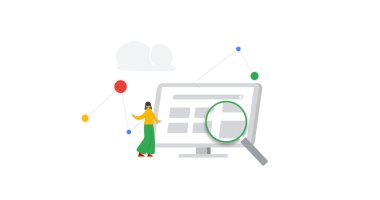تجمع جوجل بيانات شخصية عن مستخدميها أكثر بكثير مما قد ندركه، وتسجل الشركة كل بحث نقوم به وكل مقطع فيديو على يوتيوب تتم مشاهدته، وسواء كان الهاتف آيفون أو أندرويد، فإن خرائط جوجل أيضاً تسجل كل مكان نذهب إليه، والطرق التي نستخدمها للوصول إلى وجهتنا ومدة بقائنا هناك، حتى وإن لم يكن التطبيق مفتوحاً.
قد تكون تلك النتائج مدهشة للبعض، في حين يراها آخرون قلقاً يساورهم بسبب التعدي على الخصوصية، ولحسن الحظ، هناك ما يمكن القيام به حيال ذلك، حسبما أشار موقع CNET.
فبدءاً من شهر يونيو، ستحذف حسابات جوجل البيانات الخاصة بمستخدميها تلقائياً، بعد 18 شهراً بشكل افتراضي إن كان حساب المستخدم جديداً، وفي حال كان المستخدم من بين الـ1.5 مليار شخص على Gmail أو من الـ2.5 مليار شخص من مستخدمي أندرويد، فسوف يحتفظ الحساب بالبيانات الخاصة إلى الأبد ما لم يتم تغيير ذلك، وفقاً للموقع المذكور أعلاه.
ومن المحتمل أن تعرف جوجل اسم المستخدم ووجهه وتاريخ ميلاده وجنسه وعناوين البريد الإلكتروني الأخرى التي يستخدمها وكلمة المرور ورقم الهاتف، تم إدراج بعض هذه المعلومات على أنها معلومات عامة، ولمعرفة ما تشاركه جوجل مع العالم عنك، إليك ما يلي:
1. افتح نافذة متصفح وانتقل إلى صفحة حساب جوجل "Gmail".
2. من شريط القائمة، اختر المعلومات الشخصية التي تريد إدارتها أو حذفها.
3. لمعرفة المعلومات المتوفرة عنك بشكل عام، انتقل إلى الأسفل وحدد الانتقال إلى "نبذة عني".
4. في هذه الصفحة، تتم تسمية كل سطر إما بأيقونة أشخاص "مرئية لأي شخص"، أو رمز مبنى المكتب "مرئية للمؤسسة فقط" أو رمز قفل "مرئي للمستخدم فقط"، يختار المستخدم بعد ذلك ما إذا كان يريد جعل حسابه عاماً أو شبه عام أو خاصاً.
وقامت جوجل بتكييف لوحة التحكم في الخصوصية الخاصة بها للأجهزة المحمولة وكذلك متصفحات سطح المكتب، ولمعرفة البيانات التي تمتلكها جوجل ومراجعتها وتعديلها، فاتبع هذه الخطوات:
1. تسجيل الدخول إلى حساب جوجل الخاص Gmail واختيار البيانات والتخصيص من شريط التنقل.
2. للاطلاع على قائمة بجميع الأنشطة التي سجلها جوجل، يتوجب الانتقال إلى عناصر التحكم في النشاط وتحديد نشاط الويب والتطبيق.
3. لإيقاف تشغيله تماماً، قم بتغيير مفتاح التبديل إلى وضع إيقاف التشغيل، سيؤدي ذلك إلى جعل أي "أجهزة مساعد جوجل"، بما في ذلك مكبرات الصوت والشاشات الذكية من جوجل Home وجوجل Nest غير قابلة للاستخدام تقريباً.
4. لمنع جوجل من تتبع نشاط وسجل متصفح Chrome من المواقع التي يتم تسجيل الدخول إليها باستخدام حساب جوجل، فإنه يتعين إلغاء تحديد المربع الأول، في حال كان المستخدم لا يريد الاحتفاظ بالتسجيلات الصوتية لتفاعلاته مع مساعد جوجل، فعليه إلغاء تحديد المربع الثاني.
5. لتعيين جوجل على حذف هذا النوع من البيانات، فإنه يجب تحديد إما مطلقاً أو كل 3 أو 18 شهراً أو 36 شهراً، لحذف البيانات تلقائياً.
6. انقر فوق إدارة النشاط. تعرض هذه الصفحة جميع المعلومات التي جمعتها جوجل عن المستخدم من الأنشطة المذكورة في الخطوات السابقة، مرتبة حسب التاريخ، وصولاً إلى اليوم الذي تم فيه إنشاء الحساب أو آخر مرة تم فيها مسح هذه القائمة.
7. لحذف أيام معينة، حدد رمز سلة المهملات على يسار اليوم ثم اختر حسناً. للحصول على تفاصيل أكثر أو لحذف عناصر فردية، يجب تحديد رمز النقاط الثلاث المكدسة بجانب العنصر ثم اختر إما الحذف أو التفاصيل.
إدارة سجل الموقع الخاص بالجهاز المحمول:
إذا قمت بتسجيل الدخول إلى خرائط جوجل على جهاز محمول، فإن عيون جوجل تراقب كل تحركاتك. إليك كيفية الوصول إلى بيانات موقع جوجل وإدارتها أو حذفها:
1- سجل الدخول إلى حسابك في جوجل، واختر بياناتك في الخرائط من شريط التنقل.
2-لمشاهدة قائمة بيانات الموقع التي سجلها جوجل، انتقل إلى عناصر التحكم في النشاط وحدد سجل المواقع الجغرافية.
3-لإيقاف جوجل عن تتبع الموقع، ألغِ تفعيل التتبع في هذه الصفحة.
4-لتعيين جوجل على حذف هذا النوع من البيانات، فإنه يجب تحديد إما مطلقاً أو كل 3 أو 18 شهراً أو 36 شهراً، لحذف البيانات تلقائياً.
5-انقر فوق إدارة النشاط. لعرض جميع معلومات الموقع التي جمعتها جوجل، كالجدول الزمني والخريطة، بما في ذلك الأماكن التي تمت زيارتها، والطريق الذي تم سلكه، بالإضافة إلى تكرار الزيارات وتواريخها.
6- لحذف سجل المواقع نهائياً، انقر على أيقونة النقاط الثلاث على يسار صفحة الخريطة، واختر الإعدادات والخصوصية، ثم حذف سجل المواقع. لحذف رحلات فردية، حدد نقطة على الخريطة أو الشريط في المخطط الزمني، ثم انقر فوق رمز سلة المهملات بجانب تاريخ الرحلة المراد حذفه.
إدارة البحث على يوتيوب وسجل المشاهدة:
من بين جميع البيانات الشخصية التي يتتبعها جوجل، ربما يكون سجل البحث والمشاهدة على يوتيوب هو الأكثر بساطة. ليس ذلك فحسب، فإن السماح لجوجل بتتبع سجل يوتيوب الخاص بك قد يكون له فائدة ترجى، فهو يساعد يوتيوب في معرفة نوع مقاطع الفيديو التي تعجبك، حتى يتمكن من تحديد نوع المحتوى الذي تستمتع به.
كيفية الوصول إلى سجل يوتيوب الخاص وإدارته وحذفه:
1- سجل دخولك إلى حسابك في جوجل واختر البيانات والتخصيص من شريط التنقل.
2- للاطلاع على قائمة بجميع بيانات يوتيوب التي قام جوجل بتسجيلها، انتقل إلى عناصر التحكم في النشاط وحدد سجل يوتيوب.
3- لإيقاف جوجل من تتبع بحث يوتيوب وسجل المشاهدة تماماً، فإنه يجب إيقاف تشغيل التبديل في هذه الصفحة. ولمنع جوجل من تتبع مقاطع الفيديو التي يتم مشاهدتها أو عمليات البحث التي تمت تجربتها، يتعين إلغاء تحديد المربع المناسب.
4- لحذف بيانات يوتيوب تلقائياً، حدد الحذف التلقائي واختر الإطار الزمني المناسب، وستحذف جوجل أي بيانات حالية أقدم من الإطار الزمني الذي تم تحديده.
5- لحذف جزء أو كل السجل الخاص يدوياً، حدد أيقونة النقاط الثلاث المكدسة على يسار شريط البحث في أعلى الصفحة واختيار حذف النشاط.
يجب على المستخدم الحذر، فبمجرد أن قام بتعيين جوجل على عدم تتبع نشاطه عبر الإنترنت أو في وضع عدم الاتصال، فإنه لا يعني بالضرورة أنه قد أغلق بياناته أمام جوجل تماماً، حيث اعترفت جوجل بأن في إمكانها تتبع موقع المستخدم الفعلي حتى إذا قام بإيقاف تشغيل خدمات الموقع، باستخدام المعلومات التي تم جمعها من Wi-Fi والإشارات اللاسلكية الأخرى بالقرب من هاتف المستخدم.
كما أقرت جوجل بفحص الرسائل الخاصة لتجميع قائمة بمشتريات مستخدميها، على الرغم من إعلانها في بيان صحفي عام 2018، قالت فيه "لا أحد في جوجل يقرأ Gmail الخاص بالمستخدمين، إلا في حالات محددة جداً"، وربما تعني جوجل بعبارة "لا أحد" أنه لا يوجد إنسان، يستطيع الاطلاع على بيانات المستخدمين الخاصة، ولكن في عصر الذكاء الاصطناعي الذي نشهد تطوره بشكل متزايد، فإن كل شيء محتمل، وفقاً للموقع المذكور.